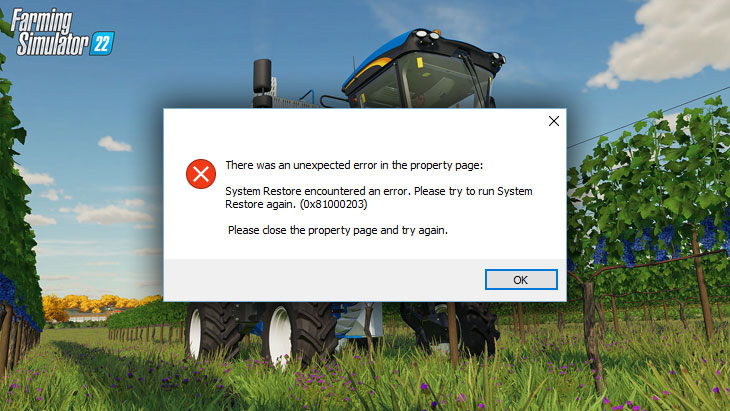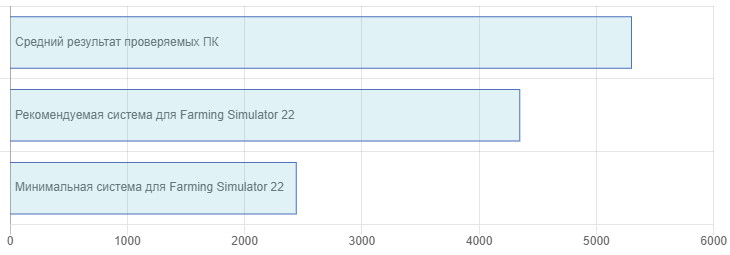Сыграйте за современного фермера и обустройте собственную ферму. В Farming Simulator 22 начали меняться сезоны. Новые категории техники и урожая добавляют в игру новые механики.
Разработчик Farming Simulator 22 – Giants Software. Если у вас возникли технические проблемы с игрой, то первым делом проверьте свой ПК на соответствие системным требованиям.
Если вам самостоятельно удалось найти решение какой-либо проблемы, пожалуйста помогите другим пользователям и напишите о своем варианте решения в комментариях.
Важно: Путь к игре не должен содержать русских букв и спец. символов. Все названия папок должны быть на латинице.
Важно: Ниже даны общие рекомендации и советы по устранению ошибок. Лучший способ решить проблему – обратиться в техническую поддержку разработчиков.
Наиболее частые проблемы:
- Ошибка «Недостаточно памяти»
- Черный экран Farming Simulator 22
- «Синий экран смерти» (BSOD)
- Farming Simulator 22 тормозит
- Не сохраняется
- Оптимизация Farming Simulator 22 / Слабый ПК
- Зависла в диспетчере
- Вылетает без ошибки
- Ошибка DirectX
- Ошибки DLL
- Farming Simulator 22 перестала запускаться
- Проблемы аудио / Пропадает звук
- Не на полный экран
- Ошибка Microsoft Visual C++ 2015
- Не работает управление
- Увеличить производительность
- Ошибка при установке
- Не запускается
- Ошибка 0xc000007b
Ошибка «Недостаточно памяти»
Возможные причины: игре не хватает оперативной памяти; на жестком диске не хватает места для файла подкачки; вы сами настраивали размер файла подкачки (или отключили его, или использовали софт); некая программа вызывает утечку памяти (откройте диспетчер задач CTRL+ALT+DELETE и отсортируйте приложения по потреблению памяти).
Черный экран Farming Simulator 22
Черный экран может говорить о разных ошибках, но чаще всего это связано с какой-либо ошибкой со стороны видеоподсистемы, и в некоторых случаях виновником проблемы является оперативная память. Кроме того уберите разгон элементов ПК в том случае, если используется.
Способы устранения этой проблемы
Запуск Farming Simulator 22 в оконном режиме
Оконный режим в Steam
- Перейдите в библиотеку Steam
- Кликните правой кнопкой мыши по Farming Simulator 22, и перейдите в «Свойства»
- Выберите вкладку «Общие» и нажмите «Установить параметры запуска»
- Добавить -windowed
Оконный режим через .exe
- Кликните правой кнопкой мыши по ярлыку игры на рабочем столе, и откройте «Свойства»
- В строке «Объект» после кавычек («) добавить » -windowed «
- «C:GamesFarming Simulator 22BinWin64Farming Simulator 22.exe» –windowed
Закройте программы для видеозаписи
Причиной черного экрана могут быть программы для захвата видео: Bandicam, Camtasia Studio, Dxtory и другие
Также проблемы могут вызывать приложения, связанные с видеоэффектами. Например: SweetFX, ENB и т.д. Различные модификации также могут быть причиной ошибок. Используйте главное правило: чем меньше программ работает одновременно с игрой, тем лучше. Закройте все ненужное.
Тестирование оперативной памяти
Источником ошибки в некоторых случаях является оперативная память ПК.
- Проведите тестирование с помощью специализированного софта для проверки оперативной памяти. К примеру: RamSmash. Про способ проверки памяти встроенным приложением в Windows 10, 8, 7 читайте здесь.
- Попробуйте установить планки памяти на другие слоты.
- Если в ПК 2 и более планок, то попробуйте оставить только одну.
- Дополнительную информацию по вопросу диагностики памяти смотрите в интернете.
Farming Simulator 22 — BSOD или «Синий экран»
BSOD, как правило, означает какую-то серьезную неполадку в вашей системе, которая не связана с игрой. Первым делом проверьте свой блок питания. При перегреве он будет отключаться. Также, если системе не хватает от него питания, то возможны различные ошибки, включая BSOD. Проведите тестирование других компонентов вашего ПК. В сети можно найти различные утилиты для проверки памяти, жесткого диска и видеокарты.
Farming Simulator 22 фризит
Регулярные зависания могут свидетельствовать о проблемах в работе системы. Отключите разгон процессора и/или видеокарты в том случае, если используется. Выполните диагностику процессора, оперативной памяти, видеокарты. Специальные утилиты можно выбрать в интернете. Более подробно смотрите советы по оптимизации Farming Simulator 22.
Farming Simulator 22 Не сохраняется
Путь к игре не должен содержать русских букв, только латиница.
Оптимизация Farming Simulator 22 на PC
Это довольно объемный вопрос . Можно выполнить множество действий для увеличения FPS.
Советы по оптимизации Farming Simulator 22
Установите последний видеодрайвер
Nvidia / AMD
Понизьте настройки графики
Это самый очевидный, но и эффективный способ. Попробуйте понизить настройки графики и выставить самое низкое разрешение. Наибольшее значение на производительность оказывают: настройки сглаживания, детализация, качество теней и текстур, а также дальность прорисовки.
Используйте разгон процессора и видеокарты
Такие компоненты вашего компьютера, как процессор и видеокарта можно заставить работать немного быстрее благодаря разгону. Вы также можете разогнать оперативную память, но в большинстве случаев это незначительно влияет на производительность. Разгон приводит к дополнительному нагреву, поэтому может потребоваться усиленное охлаждение системы (обязательно используйте программы для мониторинга температуры компонентов). Как правило, все современные материнские платы обладают специализированным набором утилит от производителя, с помощью которых можно безопасно разгонять видеокарту, процессор или оперативную память. Большинство процессоров можно безопасно разогнать на 5–15% от исходной частоты. Разгон интегрированной графики в ноутбуках, как правило, не эффективен по причине низкой производительности интегрированных видеокарт. Вы можете найти дополнительную информацию по этому вопросу в интернете
Используйте софт от производителя видеокарты
NVIDIA GeForce Experience / AMD Gaming Evolved / Intel HD Graphics Control Panel — утилиты с различными инструментами, среди которых имеется оптимизация игр.
Здесь можно найти описание
Удалите ненужные файлы, кэш и временные папки
Установите специализированную программу для очистки вашего PC. Ashampoo WinOptimizer — одна из самых известных.
Оптимизация и очистка диска
Кликните правой кнопкой по иконке диска, перейдите в свойства диска. Перейдите на вкладку «Сервис» -> кликните кнопку «Оптимизировать (или дефрагментировать)». Там же в свойствах выполните проверку и очистку диска.
Панель управления NVIDIA / AMD
В панели управления NVIDIA (или AMD) выберите вкладку «Управление параметрами 3D» (NVIDIA), или Игры -> Настройки 3D-приложений (AMD). Здесь вы можете задать глобальные настройки обработки графики при необходимости. Или выберите «Регулировка настроек изображения с просмотром» (для NVIDIA), после чего «Пользовательские настройки -> Производительность», перетянув ползунок влево.
Уберите лишние процессы из автозагрузки
Нажмите кнопку Пуск (в левом нижнем углу). Введите команду msconfig, нажмите Enter. В открывшемся окне конфигурации системы выберите вкладку «Автозагрузка» (в Win 10 нажать CTRL+ALT+DELETE и перейти на ту же самую вкладку). Вы увидите список программ, автоматически загружающихся вместе с Windows. Отключите загрузку ненужных программ (если не знаете для чего используется приложение, то не отключайте его из автозагрузки, в противном случае вы рискуете повредить работу компьютера). Перезагрузите компьютер. Временно отключите программы (браузер, Skype и т.д.). Запустите Farming Simulator 22.
Ускорение работы ОС
Отключите эффекты Aero в Windows, деактивируйте неиспользуемые службы, неиспользуемые библиотеки и прочее.
Используйте функцию Ready Boost
Щелкните правой кнопкой мыши по диску USB и выберите «Свойства». Выберите вкладку «Ready Boost», отметить галочкой «Использовать это устройство» (“Use this device”).
Farming Simulator 22 зависла в процессах
Запустите Farming Simulator 22 в режиме совместимости с другой ОС.
Иногда проблемой является надстройка драйвера Nvidia GeForce Experience. Отключите в ней все оптимизации для игры.
На видеокартах AMD проблемы может создавать приложение Gaming Evolved (Raptr). Попробуйте его временно отключить или удалить.
Если в диспетчере задач есть Nvidia Capture Service, попробуйте завершить процесс. Завершите другие процессы, связанные с захватом видео.
Обновите драйвер видеокарты.
Также см. советы «Не запускается».
Farming Simulator 22 вылетает на рабочий стол
Попробуйте временно отключить антивирус (особенно в случае с Avast!). Также смотрите советы в разделе ошибок при запуске.
Ошибка DirectX в Farming Simulator 22
Ошибки вида: DirectX Runtime Error, DXGI_ERROR_DEVICE_HUNG, DXGI_ERROR_DEVICE_REMOVED, DXGI_ERROR_DEVICE_RESET.
Рекомендации по устранению ошибки
- Выполнить «чистую» установку только драйвера видеокарты. Не устанавливать аудио, GeForce Experience … То же самое в случае AMD.
- Отключить второй монитор (при наличии) и любые другие периферийные устройства.
- Отключить G-Sync.
- Использовать средство проверки системных файлов
- Для карт NVIDIA. Правый клик по рабочему столу -> Панель управления NVIDIA. Вверху, где Файл, Правка, Вид … нажмите «Справка» и включите «Режим отладки».
- Иногда причиной может являться перегрев видеокарты. Используйте утилиту FurMark для проверки работы видеокарты под нагрузкой. Попробуйте понизить частоты. Более подробную информацию смотрите в интернете по запросам: андервольтинг и понижение частоты видеокарты.
Ошибка DLL в Farming Simulator 22
Ошибки вида: dll is missing, d3d11.dll, msvcp110.dll не найден и другие.
ВАЖНО: не рекомендуется скачивать DLL-файлы со сторонних сайтов в попытке заменить ваши отсутствующие или поврежденные файлы DLL. Используйте этот вариант только в крайнем случае.
Обратите внимание, что путь к игре не должен содержать русских букв, только латиница!
Стандартные действия при появлении ошибки DLL
Стандартные действия при появлении ошибки DLL:
- Перезагрузите компьютер
- Восстановите удаленный DLL-файл из корзины (или используйте программу восстановления файлов). Разумеется этот вариант подойдет в том случае, если вы удаляли файл
- Просканируйте компьютер на вирусы и вредоносные программы
- Используйте восстановление системы (смотрите инструкции в интернете)
- Переустановите Farming Simulator 22
- Обновите драйверы
- Использование средство проверки системных файлов в Windows 10 (смотрите инструкции в интернете)
- Обновите Windows при наличии патчей
- Выполните чистую установку Windows
- Если после чистой установки Windows ошибка DLL сохраняется, то эта проблема связана не с программным обеспечением, а с компонентами вашего PC.
Ошибки с конкретными DLL
Сообщение об ошибке MSVCP140.dll. Вам необходимо обновить/установить пакет Visual C++
Это можно сделать по ссылке
https://www.microsoft.com/ru-ru/download/details.aspx?id=48145
Если у вас подключены какие-либо USB-контроллеры (или другие устройства), подключенные к сети, попробуйте отключить их. Сбои при запуске с именами модулей сбоев ntdll.dll и EZFRD64.DLL могут (в частности, для последних) быть связаны с USB-контроллерами или PS2-USB-адаптерами (для различных игр).
Если у вас возникают ошибки api-ms-win-crt-runtime-l1-1-0.dll на Windows 7 или Windows 8.1, Microsoft выпустила патч для устранения этой проблемы.
https://support.microsoft.com/en-us/kb/2999226
Если появляется сообщение об ошибке MSVCR120.dll, перейдите в C:WindowsSystem 32 и найдите «MSVCR120.dll». Удалите этот файл. Перейдите в C:Program Files (x86)SteamsteamappscommonFarming Simulator 22_CommonRedistvcredist2013 и запустите «vcredist_x64.exe». Затем нажмите «repair» (исправить).
Farming Simulator 22 перестала запускаться
Какие изменения вы производили на компьютере? Возможно причиной проблемы стала установка новой программы. Откройте список установленных программ (Пуск -> Установка и удаление программ), отсортируйте по дате. Удалите недавно установленные. Переустановите Farming Simulator 22.
Также проверьте диспетчер задач. Если запущены копии процессов Farming Simulator 22, завершите их все.
Ошибки звука / Нет звука в Farming Simulator 22
Общие рекомендации по решению неполадок звуковой карты
Первым делом выполните перезагрузку компьютера, после чего проверьте звук в Windows: кликните два раза значок громкоговорителя в системном трее (рядом с часами), а затем нажимайте по ползунку динамика.
Если ничего не слышно, то кликните правой кнопкой мыши (ПКМ) по значку динамика и перейдите в «Устройства воспроизведения». В разделе вопроизведение проверьте, какой источник звука отмечен по-умолчанию. По нему ПКМ и нажать «Проверка». Если звука нет, то ПКМ по иконке и нажать «Обнаружить неполадки со звуком».
Звуки есть в Windows, но в игре не слышно:
Проверить установки аудио в настройках Farming Simulator 22. Обновить DirectX и аудиодрайвер.
Есть звук, но нет голосов:
Возникли проблемы с файлами озвучки при установке. Проверьте целостность файлов игры в Steam.
Советы по решению проблем звуковой карты Creative
Перезапустите аудио-панель Creative. Проверьте в ней настройки звуковой карты.
Рекомендации по решению проблем со звуком Realtek
Перезапустите панель управления звуком Realtek. Проверьте в ней настройки звуковой карты. В Realtek HD Audio Manager переключите тип аудио с Quadraponic (квадрафонический) на Stereo (стерео).
Farming Simulator 22 не на весь экран
Нажмите ALT+ENTER. Проверьте настройки игры (оконный режим, разрешение и т.д.). В некоторых случаях помогает изменение частоты обновления (в панели управления Nvidia) с 60 Гц на 59 Гц (нажать «Применить»), и снова вернуть на 60 Гц. Еще один способ: также в панели управления Nvidia перейти в раздел «Регулировка размера и положения рабочего стола». В правом верхнем углу нажать «Восстановить».
Ошибка Microsoft Visual C++ 2015
«The following component(s) are required to run this program: Microsoft Visual C++ 2015 Runtime»
Установите недостающую библиотеку с сайта Microsoft
Не работает управление в Farming Simulator 22
Вытащите устройство ввода (геймпад, мышь) из USB и снова вставьте. Если не работает мышь и клавиатура, то попробуйте отключить геймпад и другие USB-устройства.
Для Origin
Библиотека > Правой кнопкой Farming Simulator 22 > Свойства > Снять галочку «Включить внутриигровой экран»
Как поднять FPS в Farming Simulator 22
Выполните наши рекомендации, чтобы ускорить работу компьютера. Скачайте и установите самый новый драйвер видеоадаптера (Nvidia, AMD или Intel). Перезагрузите компьютер. Понизьте разрешение и установите пониженный уровень визуальных эффектов в опциях графики. Не рекомендуется использовать всевозможные программные «ускорители», так как их работа сама по себе отбирает ресурсы, да и к тому же их действенность, как правило, крайне незначительна. Вместе с тем вы рискуете заразить вирусом свой PC. Переустановка Windows. Этот способ следует рассматривать как крайнюю меру, когда остальные способы не оказывают влияния. Дело в том, что со временем ваша «операционка» обрастает лишними процессами и службами настолько, что заметно замедляется работа программ. Смотрите рекомендации по оптимизации Farming Simulator 22.
Ошибка при установке Farming Simulator 22
Не устанавливается. Путь к игре не должен содержать русских букв, только латиница. Выполните проверку и очистку жесткого диска (в редких случаях может помочь замена кабеля SATA). Попробуйте изменить путь установки.
Farming Simulator 22 не запускается
Общие рекомендации
Попробуйте удалить Visual C++. Затем установите Visual C++ из папки с игрой:
- Откройте библиотеку Steam
- Выберите Farming Simulator 22 из списка
- Щелкните правой кнопкой мыши по игре и выберите «Свойства»
- Выберите «Локальные файлы»
- Выберите Обзор локальных файлов …
- Откройте папку _CommonRedistvcredist
Если не запускается Farming Simulator 22 и при этом не появляется никаких ошибок. Если это первый запуск, то попробуйте просто подождать.
Рекомендации от разработчиков:
Установите последнюю версию драйвера графической карты
Также убедитесь, что вы используете актуальные версии Nvidia PhysX (для видеокарт Nvidia) и DirectX.
Directx Webinstall: http://www.microsoft.com/download/en/confirmation.aspx?id=35
Проверьте, чтобы в настройках панели управления Nvidia опция была установлена на «Application Controlled» (Управление из приложения).
Еще один способ – запуск игры от имени администратора:
- Откройте библиотеку Steam
- Выберите Farming Simulator 22 из списка
- Правый клик по игре и выберите «Свойства»
- Выберите «Локальные файлы»
- Выберите Обзор локальных файлов …
- В папке с игрой выберите .exe файл игры
- Выберите файл правой кнопкой мыши
- В раскрывающемся меню выберите «Свойства»
- В окне «Свойства» выберите вкладку «Совместимость»
- В разделе «Параметры» установите флажок «Выполнять эту программу от имени администратора»
- Нажмите «Применить»
- Запустите игру
Попробуйте понизить разрешение экрана перед запуском игры.
Убедитесь, чтобы ваша операционная система Windows и стороннее программное обеспечение было обновлено до актуальных версий.
Загрузите Visual C ++ 2017 Redistributable:
Для Windows 64-bit:
- Visual C++ Redistributable for Visual Studio 2017 (64-bit)
Для Windows 32-bit:
- Visual C++ Redistributable for Visual Studio 2017 (32-bit)
Установите обе версии.
Также, установите ПО .NET:
Microsoft .NET Framework 4.7.1
DirectX End-User Runtime Web Installer – вероятно, вы уже установили это
Смотрите дополнительные советы ниже:
Для пользователей Windows:
- Обновите систему при необходимости до последней версии
- Выполните проверку целостности кэша Farming Simulator 22 в Steam
- Перезагрузите компьютер
- Переустановите игру
- Попробуйте отключить программы, потенциально конфликтующие с игрой (антивирусы, файрволы и тд)
- Убедитесь, что PC удовлетворяет минимальным требованиям
- Убедитесь, что на системном диске свободно не менее 5 Гб
- Просканируйте ПК антивирусной программой
- В крайнем случае переустановите операционную систему
Для пользователей Mac OS:
- Обновите версию Mac OS
- Проверьте целостность кэша файлов (для Steam)
- Попробуйте отключить программы, потенциально конфликтующие с игрой (антивирусы, файрволы и проч)
- Убедитесь, что ваша система подходит под все минимальные системные требования игры
Farming Simulator 22 и ошибка 0xc000007b
This application was unable to start correctly (0xc000007b). Самая частая причина появления ошибки при запуске приложения 0xc000007b — проблемы с драйверами NVidia.
Возможные решения
- Переустановите драйвера видеокарты
- Попробуйте запустить игру от имени администратора
- Установите/обновите DirectX, Visual C++, .Net Framework. Все файлы загружайте только с официального сайта Microsoft.
- Откройте командную строку «Выполнить» через меню «Пуск» и пропишите sfc /scannow. С помощью этой команды ваш ПК просканирует системные файлы и исправит некоторые ошибки.
- Удалите лишний софт, который может конфликтовать с видеодрайвером. В основном это различные «улучшатели» графики. Чем меньше у вас работает дополнительных приложений, тем лучше.
Метод с помощью программы Dependency Walker 64bit
- Скачайте и распакуйте Dependency Walker 64bit.
- Запустите программу, перейдите в View > Full paths. Теперь выберите файл .exe Farming Simulator 22. После того как вы выбрали .exe игры может всплывать окно в котором вы увидите ошибки, просто закройте его. В разделе module, прокрутите блок вниз до конца ошибки и вы увидите несколько значений в столбцах.
- Теперь в колонке CPU все DLL файлы должны быть x64-битные для вашей игры. Если есть x86 DLL-файл будет в красном столбце CPU. Этот файл и вызывает ошибку 0xc000007b.
- Теперь перейдите на сайт dll-files.com и скачайте там 64-битную версию этого DLL файла и поместить его в корневую папку с игрой и в C:Windowssystem32. Игра теперь должна запустится без проблем.
Доброго времени суток! Идеей написания данной заметки стал вопрос поступивший через форму обратной связи, некий клич о помощи от Дмитрия, вопрос звучал так: msvcp110.dll что это за ошибка как исправить? Автор письма спрашивает: «Доброго дня, Алексей! Подскажите пожалуйста, у меня на компьютере установлено две игры — Battlefield 4 и Need For Speed Rivals, до сегодняшнего дня все запускалось отлично. Решил поиграть, пытаюсь запустить Battlefield 4, система выдает ошибку, якобы запуск программы не возможен, на Вашем компьютере отсутствует msvcr110.dll. Думаю, хорошо, поиграю в Жажду скорости, пытаюсь запустить игрушку, аналогичная ошибка. Подскажите что делать, как быть в такой ситуации?»
С удовольствием расскажу как побороть проблему самостоятельно. Расскажу два проверенных способа по устранению такой ошибки, а также почему она возникает.
Я уже описал некоторые варианты решения с другими файлами подобного типа, и все они по похожи, по причинам возникновения и по вариантам исправления. Одна из последних моих заметок про схожий файл, про ошибку msvcr110.dll, из той же серии и того же пакета от Майкрософт.
Давайте разбираться, что куда и зачем.
Что за ошибка msvcp110.dll
Msvcp110 это dll файл, входящий в состав разработанного Microsoft пакета Visual C++ 2012, как я уже говорил ранее. Если вы видите на экране текст: «запуск программы невозможен, так как на компьютере отсутствует msvcp110.dll», значит виндовс не смогла найти его и не в состоянии обеспечить нормальную работу установленного ПО.
Преимущественно, ошибка msvcp110 встречается геймерам, но с ней могут столкнуться и другие пользователи. В частности, она может появляться, при запуске 32 bit и 64 bit программ разработки Adobe Systems Inс, после обновления пакета Creative Cloud.
Сам по себе файл msvcp110 принадлежит пакету Visual C++ 2012. Который и является виновником проблемы.
В основном ошибка такого характера появляется если файл или отсутствует на компьютере или поврежден. Иногда пользователь собственноручно удаляет файл, не ведая об этом. А происходит это все потому что, некоторые игры и программы написанные на языке Visual Studio могут как при установке, так и при удалении софта удалить и распространяемый пакет Microsoft Visual C++. Но это не панацея, и это решаемо, как и любая другая ошибка на ПК.
Зная, что это за файл, можем переходить ко второй части вопроса, и разобраться как исправить ошибку msvcr110.dll.
к оглавлению ↑
Как исправить ошибку msvcp110.dll
Есть два пути решения проблемы, если вы получили уведомление, что на компьютере отсутствует файл msvcp100.dll:
- Загрузить и установить пакет Visual C++, в который уже входит библиотека msvcp110.dll;
- Скачать отдельный файл msvcp100.dll и зарегистрировать его в операционной системе.
Рассмотрим оба метода более подробно.
к оглавлению ↑
Устанавливаем Пакет Visual C++ 2012
Сперва стоит убедиться, что пакет действительно не установлен.
Перейдите в Панель Управления > Установка удаление программ. Ищите в списке C++ 2012, если вы найдете его в списке программ, запустите переустановку в режиме исправления. Восстановление первоначального состояния, в ряде случаев полностью решает проблему с msvcp110.
Если же в списке распространяемый пакет Visual C++ 2012 отсутствует, значит его нужно скачать и установить. Загрузить этот свободно распространяемый пакет можно бесплатно с официального сайта Майкрософт.
Скачать Msvcp110.dll с официального сайта Microsoft
На странице загрузки вы найдете три файла с разными индексами, выбираете согласно вашей разрядности системы:
Скачать Msvcp110.dll с официального сайта Microsoft
Чтобы правильно выбрать необходимый — проверьте разрядность установленной у вас Windows. Для 32-битной системы скачивать и устанавливать надо только х86, для 64-битной — оба файла. Кроме разрядности, при установке в составе пакета, для msvcp110 также имеет значения версия операционной системы. Для Windows 7 (с установленным SP1) и для Windows 8 (все редакции) вам подойдет сборка 2012 года. Для Windows 10 необходима сборка 2015 года.
vcredist_arm.exe — Предназначен для мобильных устройств, использующих SoC ARM. Для ПК он не нужен;
Для 32-х битных ОС: vcredist_x86.exe
Для 64-х битных ОС: vcredist_x64.exe
Для удобства, чтобы вам не пришлось искать их на сайте Microsoft, приведу прямые ссылки на загрузку:
- Пакет Visual C++ для Visual Studio 2012 x86 [Размер: 6.6 MiB]
- Пакет Visual C++ для Visual Studio 2012 x64 [Размер: 7.2 MiB]
- Пакет Visual C++ для Visual Studio 2015 x86 [Размер: 13.8 MiB]
- Пакет Visual C++ для Visual Studio 2015 x64 [Размер: 14.6 MiB]
Загрузка выполняется с официальной страницы, поэтому все файлы можно скачать бесплатно. Установка скачиваемых пакетов проблем не вызовет, поскольку все они имеют стандартное, для исполняемых файлов, расширение ЕХЕ со стандартным принципом установки.
к оглавлению ↑
Скачивание и регистрация msvcp110.dll в ручную
Иногда, система продолжает упорно выдавать сообщение, что dll отсутствует. Рассмотрим, как исправить ошибку msvcp110, если путем установки Visual C++ это не удалось. В этом случае потребуется скачать библиотеку msvcp110.dll в виде отдельного файла и провести ее регистрацию в системе. Для Вашего удобства, привожу прямые ссылки где можно скачать msvcp110.dll :
Скачать msvcp110.dll для 32 bit [Архив zip | Размер 154 KiB]
Скачать msvcp110.dll для 64 bit [Архив zip | Размер: 188 KiB]
Вы всегда можете найти нужную библиотеку самостоятельно на сайте ru.dll-files.com.
Совет. Не устанавливайте с этого сайта программу по поиску и исправлению проблем с dll файлами. Это у них платная программа. Скачивайте вручную и кидайте в систему.
Размещенные по ним файлы msvcp110.dll можно скачивать для Windows 7/8/8.1/10, они же подойдут для XP и Vista. Внимание стоит обращать только на разрядность. Перед установкой, скачанное dll для Windows необходимо предварительно распаковать из архива, выполнив это штатными средствами операционной системы.
Теперь, когда необходимые файлы у вас под рукой, разберемся как установить и куда кидать msvcp110.dll.
Перейдите в каталог Windows на системном диске и скопируете его, в следующие папки:
C:WindowsSystem32 – для 32-битных ПК;
CWindowsSystem32 и CWindowsSysWOW64 – для 64-битных, с соблюдением разрядности.
Последнее действие, завершающее проделанную работу — регистрация в системе. Клавиатурной комбинацией «Win+R», вызовите консоль «Выполнить» и введите команду по следующему шаблону:
regsvr32.exe C:Windowsимя_системной_папкиимя_файла.dll
Пример: regsvr32 C:WindowsSystem32msvcp110.dll
Или зарегистрируйте файл, старым добрым способом, через командную строку. Запустите командную строку от имени администратора, в ней пишете:
если система 32Bit — regsvr32 C:windowssystem32msvcp110.dll
если система 64Bit — regsvr32 C:windowsSysWOW64msvcp110.dll
Некоторые игры и после этого могут выдавать сообщение «нет файла». Вам придется дополнительно скопировать dll к ним в папку и провести повторную регистрацию. Для этого, в приведенном шаблоне, после имени диска, укажите получившийся путь.
Перезагрузите компьютер и убедитесь, что все работает как положено.
к оглавлению ↑
Как исправить ошибку msvcp110.dll — Подведем итоги
Ознакомившись с данной инструкцией, Вы сможете самостоятельно, без посторонней помощи, устанавливать msvcp110.dll, исправить на своем ПК ошибку подобного характера. Узнали, что можно победить ошибку отсутствие библиотеки двумя способами, через установку или переустановку пакета включающий файл msvcp110, или скачать и установить в систему в ручную.
Надеюсь заметка будет полезна Вам. Свои мнения, замечания, можете оставлять в комментариях. Увидимся в следующих статьях на моем сайте. Удачи!
Скачать сейчас
Ваша операционная система:
Как исправить ошибку Msvcp110_win.dll?
Прежде всего, стоит понять, почему msvcp110_win.dll файл отсутствует и почему возникают msvcp110_win.dll ошибки. Широко распространены ситуации, когда программное обеспечение не работает из-за недостатков в .dll-файлах.
What is a DLL file, and why you receive DLL errors?
DLL (Dynamic-Link Libraries) — это общие библиотеки в Microsoft Windows, реализованные корпорацией Microsoft. Файлы DLL не менее важны, чем файлы с расширением EXE, а реализовать DLL-архивы без утилит с расширением .exe просто невозможно.:
Когда появляется отсутствующая ошибка Msvcp110_win.dll?
Если вы видите эти сообщения, то у вас проблемы с Msvcp110_win.dll:
- Программа не запускается, потому что Msvcp110_win.dll отсутствует на вашем компьютере.
- Msvcp110_win.dll пропала.
- Msvcp110_win.dll не найдена.
- Msvcp110_win.dll пропала с вашего компьютера. Попробуйте переустановить программу, чтобы исправить эту проблему.
- «Это приложение не запустилось из-за того, что Msvcp110_win.dll не была найдена. Переустановка приложения может исправить эту проблему.»
Но что делать, когда возникают проблемы при запуске программы? В данном случае проблема с Msvcp110_win.dll. Вот несколько способов быстро и навсегда устранить эту ошибку.:
метод 1: Скачать Msvcp110_win.dll и установить вручную
Прежде всего, вам нужно скачать Msvcp110_win.dll на ПК с нашего сайта.
- Скопируйте файл в директорию установки программы после того, как он пропустит DLL-файл.
- Или переместить файл DLL в директорию вашей системы (C:WindowsSystem32, и на 64 бита в C:WindowsSysWOW64).
- Теперь нужно перезагрузить компьютер.
Если этот метод не помогает и вы видите такие сообщения — «msvcp110_win.dll Missing» или «msvcp110_win.dll Not Found,» перейдите к следующему шагу.
Msvcp110_win.dll Версии
Версия
биты
Компания
Язык
Размер
10.0.18362.1
64 bit
Microsoft Corporation
U.S. English
0.53 MB
Версия
биты
Компания
Язык
Размер
10.0.18362.1
32 bit
Microsoft Corporation
U.S. English
0.39 MB
Версия
биты
Компания
Язык
Размер
10.0.16299.15
64 bit
Microsoft Corporation
U.S. English
0.56 MB
Версия
биты
Компания
Язык
Размер
10.0.14393.0
64 bit
Microsoft Corporation
U.S. English
0.56 MB
Версия
биты
Компания
Язык
Размер
10.0.14393.0
32 bit
Microsoft Corporation
U.S. English
0.4 MB
Версия
биты
Компания
Язык
Размер
10.0.10586.0
64 bit
Microsoft Corporation
U.S. English
0.57 MB
Версия
биты
Компания
Язык
Размер
10.0.10586.0
32 bit
Microsoft Corporation
U.S. English
0.39 MB
метод 2: Исправление Msvcp110_win.dll автоматически с помощью инструмента для исправления ошибок
Как показывает практика, ошибка вызвана непреднамеренным удалением файла Msvcp110_win.dll, что приводит к аварийному завершению работы приложений. Вредоносные программы и заражения ими приводят к тому, что Msvcp110_win.dll вместе с остальными системными файлами становится поврежденной.
Вы можете исправить Msvcp110_win.dll автоматически с помощью инструмента для исправления ошибок! Такое устройство предназначено для восстановления поврежденных/удаленных файлов в папках Windows. Установите его, запустите, и программа автоматически исправит ваши Msvcp110_win.dll проблемы.
Если этот метод не помогает, переходите к следующему шагу.
метод
3: Установка или переустановка пакета Microsoft Visual C ++ Redistributable Package
Ошибка Msvcp110_win.dll также может появиться из-за пакета Microsoft Visual C++ Redistribtable Package. Необходимо проверить наличие обновлений и переустановить программное обеспечение. Для этого воспользуйтесь поиском Windows Updates. Найдя пакет Microsoft Visual C++ Redistributable Package, вы можете обновить его или удалить устаревшую версию и переустановить программу.
- Нажмите клавишу с логотипом Windows на клавиатуре — выберите Панель управления — просмотрите категории — нажмите на кнопку Uninstall.
- Проверить версию Microsoft Visual C++ Redistributable — удалить старую версию.
- Повторить деинсталляцию с остальной частью Microsoft Visual C++ Redistributable.
- Вы можете установить с официального сайта Microsoft третью версию редистрибутива 2015 года Visual C++ Redistribtable.
- После загрузки установочного файла запустите его и установите на свой ПК.
- Перезагрузите компьютер после успешной установки.
Если этот метод не помогает, перейдите к следующему шагу.
метод
4: Переустановить программу
Как только конкретная программа начинает давать сбой из-за отсутствия .DLL файла, переустановите программу так, чтобы проблема была безопасно решена.
Если этот метод не помогает, перейдите к следующему шагу.
метод
5: Сканируйте систему на наличие вредоносного ПО и вирусов
System File Checker (SFC) — утилита в Windows, позволяющая пользователям сканировать системные файлы Windows на наличие повреждений и восстанавливать их. Данное руководство описывает, как запустить утилиту System File Checker (SFC.exe) для сканирования системных файлов и восстановления отсутствующих или поврежденных системных файлов (включая файлы .DLL). Если файл Windows Resource Protection (WRP) отсутствует или поврежден, Windows может вести себя не так, как ожидалось. Например, некоторые функции Windows могут не работать или Windows может выйти из строя. Опция «sfc scannow» является одним из нескольких специальных переключателей, доступных с помощью команды sfc, команды командной строки, используемой для запуска System File Checker. Чтобы запустить её, сначала откройте командную строку, введя «командную строку» в поле «Поиск», щелкните правой кнопкой мыши на «Командная строка», а затем выберите «Запустить от имени администратора» из выпадающего меню, чтобы запустить командную строку с правами администратора. Вы должны запустить повышенную командную строку, чтобы иметь возможность выполнить сканирование SFC.
- Запустите полное сканирование системы за счет антивирусной программы. Не полагайтесь только на Windows Defender. Лучше выбирать дополнительные антивирусные программы параллельно.
- После обнаружения угрозы необходимо переустановить программу, отображающую данное уведомление. В большинстве случаев, необходимо переустановить программу так, чтобы проблема сразу же исчезла.
- Попробуйте выполнить восстановление при запуске системы, если все вышеперечисленные шаги не помогают.
- В крайнем случае переустановите операционную систему Windows.
В окне командной строки введите «sfc /scannow» и нажмите Enter на клавиатуре для выполнения этой команды. Программа System File Checker запустится и должна занять некоторое время (около 15 минут). Подождите, пока процесс сканирования завершится, и перезагрузите компьютер, чтобы убедиться, что вы все еще получаете ошибку «Программа не может запуститься из-за ошибки Msvcp110_win.dll отсутствует на вашем компьютере.
метод 6: Использовать очиститель реестра
Registry Cleaner — мощная утилита, которая может очищать ненужные файлы, исправлять проблемы реестра, выяснять причины медленной работы ПК и устранять их. Программа идеально подходит для работы на ПК. Люди с правами администратора могут быстро сканировать и затем очищать реестр.
- Загрузите приложение в операционную систему Windows.
- Теперь установите программу и запустите ее. Утилита автоматически очистит и исправит проблемные места на вашем компьютере.
Если этот метод не помогает, переходите к следующему шагу.
Frequently Asked Questions (FAQ)
QКакая последняя версия файла msvcp110_win.dll?
A10.0.18362.1 — последняя версия msvcp110_win.dll, доступная для скачивания
QКуда мне поместить msvcp110_win.dll файлы в Windows 10?
Amsvcp110_win.dll должны быть расположены в системной папке Windows
QКак установить отсутствующую msvcp110_win.dll
AПроще всего использовать инструмент для исправления ошибок dll
Популярное


Msvcp110_win.dll — файл библиотеки или так называемый dll-файл ПО Visual C++ версии 2012. Если у Вас отсутствует данный файл, скачайте его на этой странице, где без вирусов можно скачать msvcp110 win dll без утомительной процедуры регистрации. Файл необходим для работы программ, которые написаны с использованием языка С++. С наибольшей вероятностью, если у Вас сбой в программе и приложение указывает, что ошибка связана с этой библиотекой, Ваша давшая сбой программа была написана в MS Visual Studio 2012. Причины ошибок различны — от сбоя при экстренной остановке ОС до заражения вирусным ПО. Что делать с ошибками с этим файлом, рассмотрим ниже.
Если Ваш сбой связан с тем, что отсутствует Msvcp110_win.dll или поврежден, то Вам имеет смысл заменить точечно файл библиотеки. Скачать его (в том числе скачать msvcp110 win dll для Windows 7/8/10) лучше всего на нашем сайте. Мы размещаем только проверенные файлы и максимально следим за безопасностью и целостностью выставляемого нами для скачивания программного обеспечения. Скачанный файл Вам потребуется разместить по адресу, который указан нами под этим мануалом. Обратите внимание, что замену файла лучше всего производить, пользуясь правами Администратора ОС. Если файл не устанавливается в системную папку, попробуйте повторить процедуру установки в Безопасном режиме.
Бывает так, что Виндовс ссылается на файл msvcp110_win.dll в сообщении об ошибке, однако файл присутствует в системном каталоге, он не поврежден, во всяком случае — диагностика не выявляет в нем видимых повреждений. Описываемая ситуация, по нашему опыту, характерна для случаев, когда необходима замена всего пакета Visual C++ 2012. Скачайте дистрибутив последнего (ссылка для скачивания также размещена под этой статьей), удалите предыдущую версию (для максимального эффекта удалите ее компоненты одной из программ для глубокой очистки Windows, к примеру, System Mechanic) и установите Visual C++ 2012, пользуясь нашим дистрибутивом. После установки не забудьте произвести перезагрузку операционной системы.
Как исправить ошибку?
Способ 1.
Файл msvcp110_win.dll, принадлежит библиотеки Microsoft Visual C++ 2012, поэтому достаточно её установить если у Вас её нет, или переустановить если у Вас она повреждена. Стоит отметить, если у Вас система 32 бит — ставить нужно только 32 битную версию, если 64 — ставить нужно как 32 так и 64 бит.
Способ 2.
Это дополнительный вариант исправление данной ошибки, в котором добавляется файлы вручную и производиться их регистрация в системе.
Последовательность регистрация файлов:
- Скаченный файл помещаем в папку: C:WindowsSystem32;
- Для регистрации нажимаем комбинацию Win+R;
- Прописываем команду для 32: regsvr32 имя.dll;
- Жмём «OK и перезагружаем ПК;
Смотрите также
Api-ms-win-crt-runtime-l1-1-0.dll
Api-ms-win-crt-runtime-l1-1-0.dll – обеспечивает динамический доступ программ и игр к файлам библиот…
Steam_api64.dll
Steam api64 dll – файл, позволяющий игровым приложениям взаимодействовать с сервером Steam и с други…
Msvcp140_dll
Msvcp140 dll – системная ошибка, которая возникает при запуске программы или приложения, и не позвол…
Steam_api.dll
У геймеров часто возникает неполадка, говорящая о не нахождении системой файла Steam_api.dll, потому…
Xlive.dll
Многие новейшие приложения требуют для своего функционирования специальный клиент – Games For Window…
Openal32.dll
Openal32.dll – компонент динамической библиотеки OpenGL, отвечающий за параметры и качество звука в…
Добавить комментарий
Запуск приложений или игр в ОС Windows – сложный процесс, требующий работы множества файлов. Прерывание их работы может вызвать отсутствие файла Msvcp110.dll, что это за ошибка, и как исправить обычному пользователю, описано в простой инструкции. Она приносит существенные неудобства, так как запуск приложения или игры останавливается. Суть исправления ошибки состоит в том, чтобы дополнить работу систему описываемым файлом. При внедрении его в ОС ошибка должна исчезнуть, а приложения будут запускаться и работать должным образом.
Содержание статьи
- Общее описание
- Удаление ПО
- Установка нужной версии
- Установка DirectX
- Замена файлов
- Общие процедуры проверки файловой системы
- Комментарии пользователей
Общее описание
Ошибка означает, что отсутствует файл msvcp110 dll или его структура повреждена. Библиотека является частью пакета Visual C++, который входит в состав программного продукта Visual Studio 2012 четвертого обновления. Visual Studio 2012 от Microsoft является бесплатным. Скачивать его настоятельно рекомендуется с официального сайта. В противном случае увеличивается риск заражения компьютера вирусами и другими вредоносными программами. Также, ошибку часто устраняет установка новой версии DirectX.
Ошибка msvcp110.dll актуальна для пользователей 32 и 64 разрядных операционных систем версий 7, 8 и 8.1 (при обновлении). При чем, вне зависимости от того, имеется ли лицензия у ОС или рабочих программ, при запуске которых она возникает. Устранить проблему можно путем скачивания и переустановки ПО или заменой поврежденных файлов.
Удаление ПО
Если программный пакет Visual Studio 2012 от компании Microsoft на компьютере уже установлен, его рекомендуется удалить. Делается это следующим образом:
- Зайти по ветке «Пуск» -> «Панель управления» -> «Установка и удаления программ»;
- В открывшемся списке установленного ПО найти «Microsoft Visual Studio 2012» и нажать правой кнопкой мыши;
- Откроется контекстное меню, где нужно выбрать «Удалить».
Внимание! Если в списке программ описываемый пакет не был найдет, значит он не установлен в системе и шаг по удалению можно пропустить.
Далее необходимо следовать по встроенной инструкции процедуры удаления. Сам процесс происходит автоматически. После его окончания следует нажать на кнопку «Готово» или «Finish» в зависимости от языка системы.
Установка нужной версии
Скачать Visual Studio 2012 можно на официальном сайте компании-производителя Microsoft в разделе старых установщиков. Повторная установка ПО в большинстве случаев устраняет проблему. Перед скачиванием программы на официальном сайте пользователю нужно выбрать язык ПО и нажать на кнопку «Скачать».
Внимание! Часто Visual C++ входит в состав дистрибутива игр или приложений. Его можно установить вместе с инсталляцией приложений.
Visual Studio 2012 скачивается с официального сайта в виде дистрибутива, который нужно установить в систему. Установка происходит максимально просто:
- Нажать по скачанному файлу двойным щелчком мыши;
- Согласиться с требованием системы открыть файл с правами Администратора;
- В открывшемся диалоговом окне согласиться с условиями лицензии, поставив галочку напротив соответствующего пункта, и нажать кнопку «Установить» или «Install» (на примере версии 2015, интерфейс полностью одинаковый);
- Дождаться окончания процесса установки и завершить процесс, нажав на кнопку «Finish».
В некоторых случаях система просит перезагрузить ПК, чтобы установленные компоненты вступили в силу. В этом случае ошибка при запуске игры msvcp110 dll должна исчезнуть.
Установка DirectX
Иногда системе не хватает компонентов DirectX. Скачать его также можно с официального сайта Microsoft. Скачанный установщик нужно запустить с правами Администратора и следовать требованиям инструкции к установке.
Инсталляция происходит автоматически, по ее завершению нужно нажать кнопку «Готово».
Замена файлов
Если вышеперечисленные способы не исправили mudrunner ошибку msvcp110 dll или другими приложениями, можно попробовать просто заменить поврежденный компонент. Для этого нужно также зайти на проверенные источники, где можно скачать файл, или извлечь его из исправной системы. Однако извлечение библиотек DLL с исправных систем считается более безопасным вариантом.
В зависимости от разрядности системы файл находится по адресу C:WindowsSystem32 (32 бита) или C:WindowsSysWoW64. При этом, в 64 разрядных ОС библиотеку лучше копировать в обе папки для надежности. После этого скопированный файл нужно зарегистрировать в операционной системе. Регистрация проходит следующим образом:
- Открыть «Пуск» -> «Выполнить» или нажать сочетание клавиш win+R;
- В строке ввода ввести «regsvr32» и полный путь к файлу (например, «regsvr32 C:WindowsSystem32msvcp110.dll) и нажать кнопку «ОК»;
- Повторить процедуру со всеми библиотеками, подлежащими регистрации.
Вимание! Для этого и других способов манипуляции с файлами системы нужно обладать правами Администратора.
Суть регистрации заключается в записи информации о файлах в системный реестр. Если регистрация пройдет успешно, на экран высветиться соответствующее сообщение. Выполнение процедуры несет сугубо рекомендательный характер, так как в большинстве случаев библиотеки DLL автоматически регистрируются в ОС после перезагрузки компьютера.
Некоторые игры требует размещение библиотеки в специальных папках. Например, знаменитая серия игр Battlefield подразумевает работу файла еще и в папке Origin-Games. Также проблема не исключена в пиратских репаках игр fallout new vegas, ошибка msvcp110.dll у них случается довольно часто. Поэтому рекомендуется устанавливать и пользоваться только лицензионным программным обеспечением.
Общие процедуры проверки файловой системы
Ошибка msvcp110.dll может возникать по причине поломки файловой системы. Это можно определить по тому, что проблема возникает не единожды и не с одним файлом библиотек. Процедуру проверки можно запустить из командной строки. Для этого предусмотрен следующий алгоритм действий:
- Открыть «Пуск» -> «Поиск» -> прописать команду «CMD» и открыть командную строку с правами Администратора;
- В открывшемся окне прописать chkdsk c: /f /r;
- Нажать Enter для запуска процесса.
Параметр /f исправляет возникшие ошибки, а /r – восстанавливает поврежденные файлы.
Ошибка отсутствия файла msvcp110.dll, возникающая при запуске ПО, приносит существенные неудобства пользователям компьютеров с операционной системой Windows. Она делает невозможным запуск и дальнейшую работу игры или программного обеспечения. Однако паниковать точно не нужно: если следовать простой инструкции к способам решения проблемы, устранить ошибку может даже пользователь с минимальной компьютерной грамотностью.